此前我們推出了兩期視頻手把手給大家介紹了兩種裝係統方案的具體流程,而網友們也評論還有另外的方法。這次我們就來分析一波不同安裝係統方法的的優缺點到底是什麼。
實際上,氣味大師提供的兩種方法是先進入PE係統再把目標係統裝進硬盤中。而網友提出的方案則是在FAT32格式的U盤裏放進係統安裝文件,直接開機啟動U盤進入安裝程序即可。
操作上來說,確實是網友提出的方案更簡單,隻需要把ISO純淨係統鏡像解壓後的所有文件放進U盤根目錄即可。
U盤直裝法
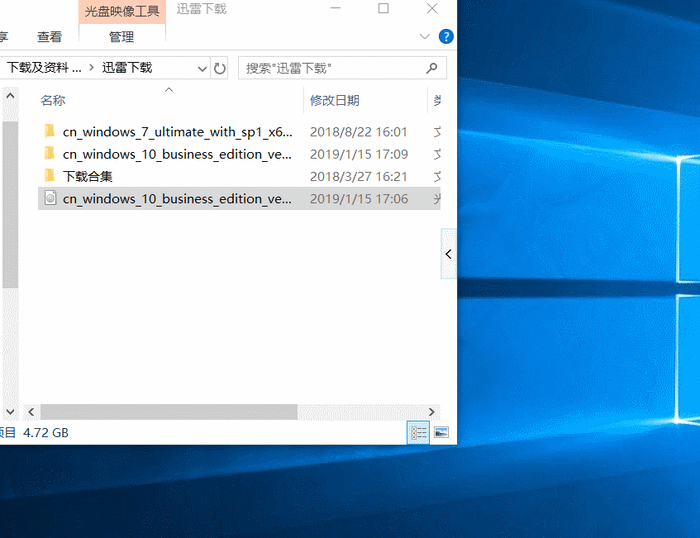
不過FAT32格式的U盤是無法寫入大於4G的文件,當然現實生活也沒多少大文件要寫入。另一點比較麻煩的是係統安裝文件直接放在根目錄中,看起來相當雜亂,再放入其他文件時進行移動刪除操作很容易誤處理係統安裝文件。這種方式一個U盤隻能放一套係統安裝文件,而“PE法”則能存放多個係統安裝文件,知道U盤容量占滿。
使用這種方法,係統安裝程序會自動把硬盤改為GPT格式。也就是它的本質跟我提到的“UEFI+GPT”方法是一樣的,因此這種方法也具有相同的不足之處。
何種方法最好
對於小白來說,網友提到的U盤直裝法是最簡單的。我們隻要把係統鏡像解壓後的所有文件放在U盤根目錄即可,最好選擇一個8G的U盤作為媒介。
而更專業和更全麵的方法則是采用“BIOS+MBR”裝法,然後改用UEFI引導。MBR格式的硬盤在裝係統時不需要3個額外的預分區,在後續遷移、複製係統,調整分區大小等操作上更為簡便。同時我們采用兼容的UEFI引導可以進一步提高開機速度。
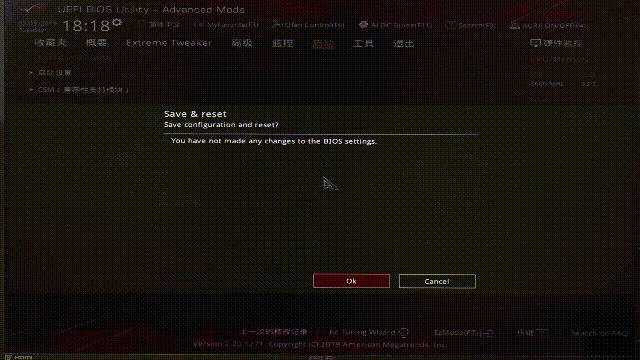
在這裏我更建議大家講一個16G以上的U盤做成PE係統來裝係統。首先PE係統能在原有係統損壞的情況下處理(複製、移動、刪除)硬盤內的文件,另外PE中有很多實用的小工具可以用來調整分區大小、修複引導、查看硬件信息和健康程度。而且你的U盤仍可以正常使用,也可放進win7、win10係統安裝文件以供不時之需。
為什麼在“MSDN”貼吧上下載ISO?
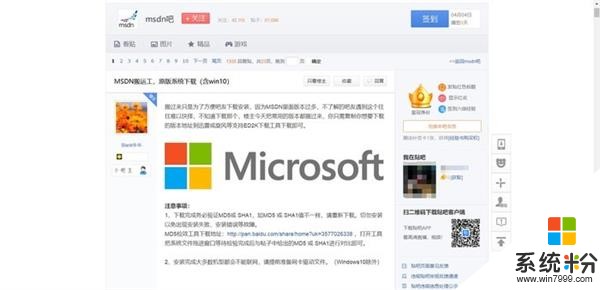
其實就是因為相比去官網下載更加簡單方便。這個帖子裏麵集成了各種版本的係統下載鏈接,從xp到win10都有。而且隻需要打開百度,輸入“MSDN”,點擊“貼吧”,就能在置頂帖找到它。當然網友們也可以自行去官網下載純淨鏡像ISO哦。

相關資訊
最新熱門應用

安幣交易所app最新版官方
其它軟件178.1M
下載
v8國際交易所app
其它軟件223.89MB
下載
中幣交易app蘋果版
其它軟件223.89MB
下載
歐意易交易所蘋果手機app
其它軟件397.1MB
下載
biki交易所app蘋果版
其它軟件64.78MB
下載
原子幣交易所安卓app
其它軟件223.89MB
下載
幣贏交易所app手機版安卓
其它軟件52.2 MB
下載
bitmart交易所官網app
其它軟件38.61MB
下載
比特交易所官網app
其它軟件57.63MB
下載
維克萊交易所app安卓
其它軟件81.97MB
下載